Přestože se může zdát, že RSS je zastaralá technologie, stále má své místo v digitálním světě. Mnoho uživatelů se na RSS spoléhá při získávání novinek, aktualizací z webů, a dokonce i multimediálního obsahu, jako jsou videa nebo podcasty. Pro sledování RSS kanálů existuje řada nástrojů, od desktopových aplikací po e-mailové odběry a mobilní aplikace, které agregují odběry do podoby personalizovaného zpravodajství. Tato řešení sice fungují dobře, ale skrývají v sobě riziko: služby třetích stran pro RSS se mohou zrušit, jak jsme viděli v případě Google Reader. Pokud jste tedy příznivcem RSS a používáte Linux, nejlepší volbou je provozovat vlastní RSS systém na serveru s Linuxem. V tomto návodu si ukážeme, jak nastavit Tiny Tiny RSS server, který poslouží jako centrální místo pro vaše odběry.
Konfigurace HTTPS serveru
Tiny Tiny RSS je PHP aplikace, což znamená, že k jejímu provozu potřebujete server s PHP, jako je Apache. Proto si stručně projdeme, jak rychle a snadno nastavit vlastní LAMP server (Linux, Apache, MySQL a PHP/Python/Perl). Existuje mnoho způsobů, jak LAMP server zprovoznit.
Mnoho serverových operačních systémů nabízí možnost rychlého nasazení během instalace. V tomto návodu použijeme server Ubuntu, protože nabízí mnoho výhod pro uživatele s menšími zkušenostmi se správou serverových Linuxových distribucí. Navíc podporuje balíčky snap, což usnadňuje instalaci některých nástrojů.
Instalaci serveru Ubuntu zahájíte stažením obrazu z webu Ubuntu.com/server. Na stránce pro stažení najdete dvě varianty: verzi s dlouhodobou podporou (LTS) a nejnovější vydání.
Pokud nechcete každých 6 měsíců provádět upgrade, zvolte verzi LTS. Pokud naopak rádi testujete nejnovější software a nevadí vám proces upgradu, vyberte si nejnovější verzi.
Po stažení vytvořte bootovací USB flash disk (alespoň 2 GB) pomocí nástroje Etcher. Podle instrukcí nahrajte obraz serveru na USB disk. Jakmile je disk připraven, vložte jej do serveru (nebo počítače, který chcete použít jako server), načtěte BIOS a nastavte bootování z USB.
Po spuštění se zobrazí průvodce instalací serveru Ubuntu. Postupujte podle pokynů, které vás provedou rozdělením disku, nastavením uživatele atd.
Během instalace budete vyzváni k výběru balíčků. Pomocí kláves se šipkami navigujte a mezerníkem označte políčka vedle LAMP Server a OpenSSH server. Poté stiskněte Enter pro instalaci.
Po dokončení instalace restartujte počítač.
Instalace TT-RSS
Získání Tiny Tiny RSS je jednoduché, protože jeho kód je volně dostupný na Githubu. Pro funkčnost na serveru Ubuntu musíte nejprve nainstalovat balíček Git, protože bez něj nelze stahovat kód z Githubu. Instalujte jej pomocí příkazu:
sudo apt install git
Po instalaci Git přejděte do webového adresáře serveru:
cd /var/www/html/
Nyní pomocí Git stáhněte nejnovější verzi TT-RSS:
git clone https://tt-rss.org/git/tt-rss.git tt-rss
Po stažení do složky html je TT-RSS nainstalován. Přístup k němu získáte otevřením URL serveru. Zde přichází malý háček. Jelikož se jedná o webový server, TT-RSS je dostupný z internetu. Většina routerů automaticky přesměrovává port 80 na internet (i když v některých případech možná budete muset port 80 přesměrovat ručně).
Díky přesměrování TT-RSS na internet máte přístup ke svým RSS kanálům odkudkoli. Alternativně je Tiny Tiny RSS dostupný lokálně v rámci vaší LAN.
Nastavení TT-RSS
Tiny Tiny RSS běží na webovém serveru, ale ještě nemáte hotovo. Bez konfigurace nebude software fungovat. Začněte vyhledáním své IP adresy na Googlu pomocí dotazu „Jaká je moje IP“. Poté tuto IP adresu zadejte do adresního řádku prohlížeče:
Například: `https://ip.add.r.ess/tt-rss/`. Nebo můžete použít lokální IP adresu (zjistíte ji pomocí příkazu ifconfig v terminálu) a přejít na: `https://local.ip.address/tt-rss/`.
Vytvoření databáze MySQL
Tiny Tiny RSS potřebuje ke svému provozu SQL databázi. Vytvořte ji pomocí příkazu v shellu Ubuntu serveru:
mysql -u root -p
Zadejte heslo root SQL, které jste nastavili během instalace.
V příkazové řádce SQL vytvořte databázi pomocí příkazu:
CREATE DATABASE TtRss;
Nyní vytvořte uživatele databáze:
CREATE USER 'ttrss'@'localhost' IDENTIFIED BY 'password';
Nezapomeňte nahradit „password“ svým heslem pro uživatele databáze ttrss.
Nakonec aktualizujte oprávnění SQL příkazem:
FLUSH PRIVILEGES; QUIT
Dokončení konfigurace TT-RSS
Na stránce nastavení v prohlížeči vyplňte všechny údaje. Vyberte „MySQL“ z rozbalovacího seznamu. Do pole „username“ zadejte uživatelské jméno ttrss a do pole hesla odpovídající heslo. Do pole databáze zadejte TtRss a do pole „port“ zadejte 3306. Klikněte na „testovat konfiguraci“. Pokud je vše v pořádku, klikněte na „inicializovat databázi“.
Na další stránce Tiny Tiny RSS vygeneruje konfigurační soubor. Otevřete textový editor na počítači, ze kterého se připojujete k serveru, zkopírujte obsah konfigurace a vložte ho do editoru. Uložte soubor jako config.php.
Konfigurační soubor je uložen na vašem PC, ale musí se dostat na server. Přejděte na web pro sdílení souborů transfer.sh, klikněte na „klikněte sem pro procházení“, vyberte config.php a nahrajte ho.
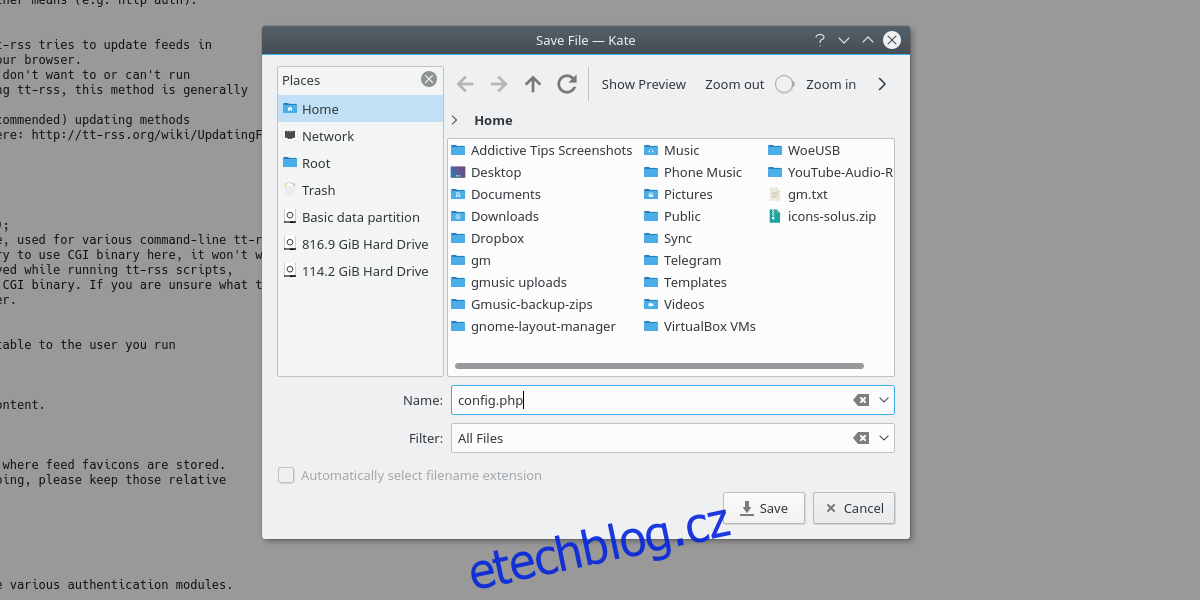
Transfer.sh vám vygeneruje URL pro stažení. Nyní se vraťte na server Ubuntu a zadejte následující příkazy, abyste získali soubor config.php:
sudo -s cd /var/www/html/tt-rss/ wget https://transfer.sh/EXAMPLE/config.php
Upozornění: „příklad“ je jen zástupný text. Skutečné URL najdete po nahrání souboru na Transfer.sh.
Úprava oprávnění
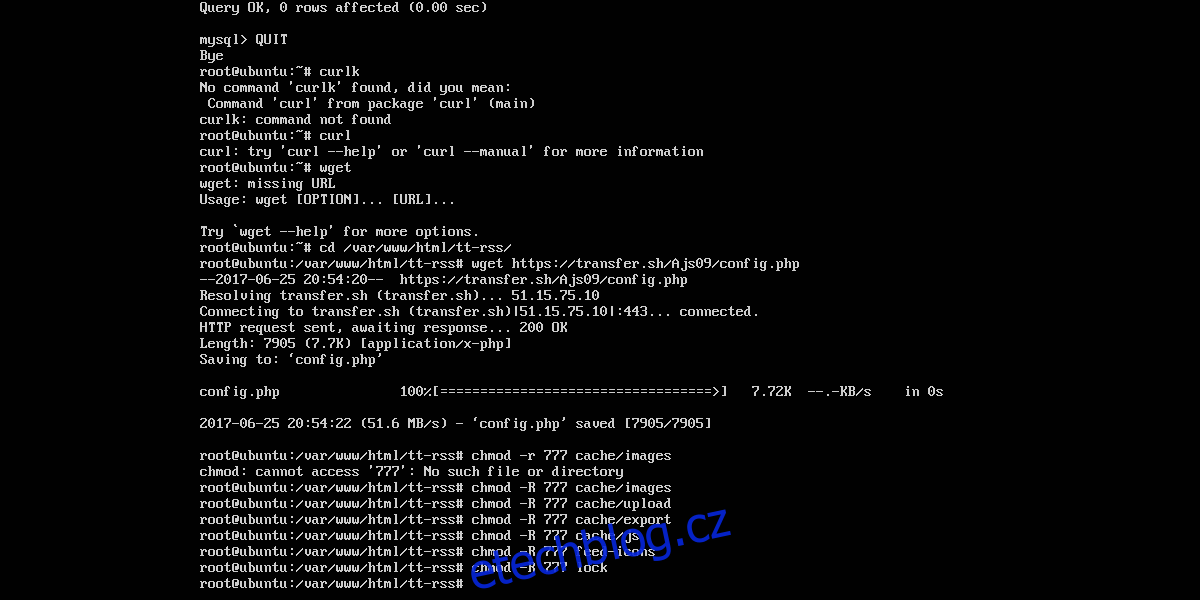
Nyní, když jsou konfigurační soubory na svém místě, zbývá jen upravit oprávnění složek, aby vše fungovalo správně:
chmod -R 777 cache/images chmod -R 777 cache/upload chmod -R 777 cache/export chmod -R 777 cache/js chmod -R 777 feed-icons chmod -R 777 lock
Používání Tiny Tiny RSS
Načtěte adresu `https://ip.add.r.ess/tt-rss/`. Zobrazí se přihlašovací stránka. Výchozí přihlašovací údaje jsou: admin a heslo. Přejděte na `https://ip.add.r.ess/tt-rss/prefs.php`, vyberte záložku uživatele a klikněte na „Admin“. Změňte výchozí heslo.
Závěr
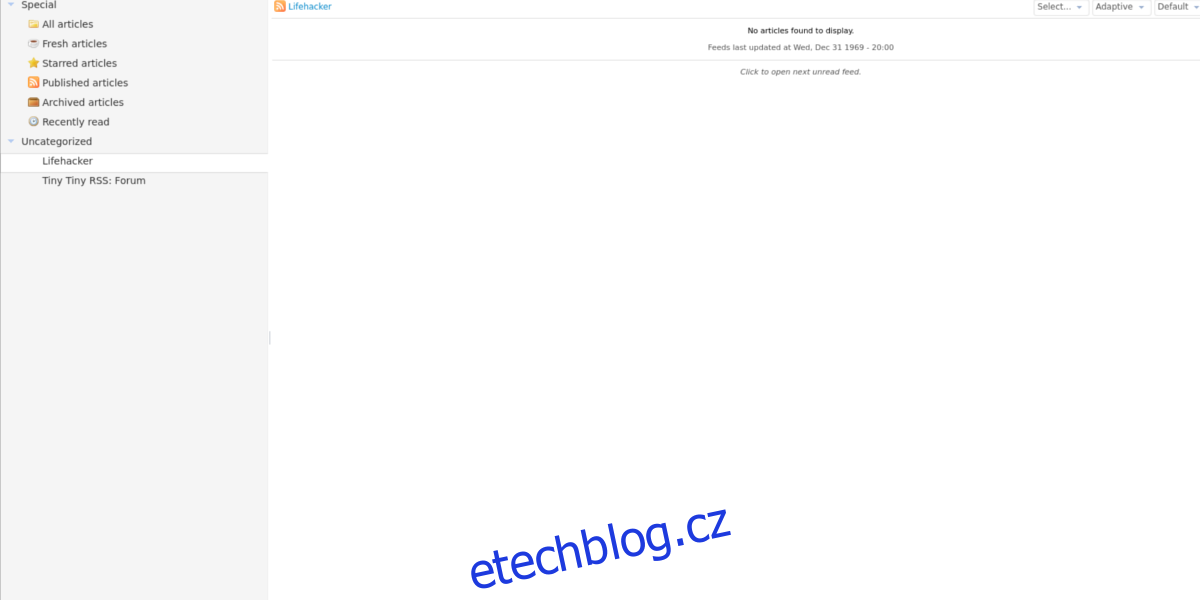
Tiny Tiny RSS je nyní nainstalován na vašem Ubuntu serveru! Nyní můžete odebírat libovolné množství novinek a článků. Uživatelské rozhraní je velmi intuitivní. Stačí pár kliknutí a budete jako doma!